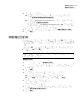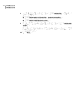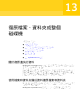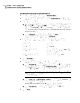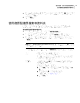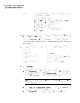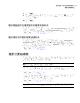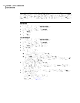Users Guide
使用檔案和資料夾備份資料來復原檔案和資料夾
1
在「首頁」或「任務」頁面上,按下「復原我的檔案」。
2
在「復原我的檔案」視窗的左窗格中,選取「檔案和資料夾」作為搜尋方法。
3
執行下列其中一項動作:
■ 在「尋找要復原的檔案」搜尋方塊中,輸入要還原的檔案或資料夾的完整
名稱或部分名稱,然後按下「搜尋」。
例如,輸入 recipe 會傳回名稱中包含 recipe 這個字的所有檔案或資料夾,
例如 Chocolate Cheesecake Recipes.doc、Cathy Read Recipes.xls、Recipes
for Success.mp3 等。
■ 按下「進階搜尋」,輸入搜尋準則,然後按下「搜尋」。
若要返回標準搜尋文字方塊,請按下「基本搜尋」。
4
在搜尋結果清單方塊中,使用下列其中一種方法選取要還原的檔案:
按下檔案。選取單一檔案
按下 Ctrl+A。選取所有檔案
按下最上面的檔案,接著按住 Shift,然後
按下群組中的最後一個檔案。
選取彼此相鄰的一組檔案
選取所需檔案的同時按住 Ctrl。選取彼此不相鄰的一組檔案
5
按下「復原檔案」。
6
在「復原我的檔案」對話方塊中,執行下列其中一項動作:
■ 按下「原始資料夾」,將檔案還原到備份時檔案所在位置的同一個資料夾。
如果您要取代原始檔案,請選取「覆寫現有的檔案」。如果您未選取此選
項,檔案名稱後面會加上一個數字,原始檔案則維持不變。
注意:「覆寫現有的檔案」選項會將原始檔案 (或該位置中使用相同名稱的
檔案) 取代為您要還原的檔案。
■ 按下「桌面上的「已復原的檔案」資料夾」,將檔案還原到 Windows 桌面
上的「已復原的檔案」資料夾。
Backup Exec System Recovery 會在還原期間建立此資料夾。
■ 按下「替代資料夾」,並輸入要將檔案還原到其中的位置路徑。
7
按下「復原」。
復原檔案、資料夾或整個磁碟機
使用檔案和資料夾備份資料復原檔案和資料夾
144